
El error de cámara web 0xa00f4243 surge para algunos usuarios cuando intentan utilizar su cámara web con Windows Aplicación de la cámara 10. El mensaje de error dice: “Cierra otras aplicaciones … Parece que otra aplicación ya está usando la cámara. Si lo necesita, aquí está el código de error 0xA00F4243 “. En consecuencia, los usuarios no pueden utilizar sus cámaras web con la cámara. Estas son algunas posibles resoluciones para los usuarios que necesitan corregir el error 0xA00F424.
¿Tienes el error de cámara web 0xa00f4243? Prueba estas soluciones
- Cerrar aplicaciones con el Administrador de tareas
- Arranque limpio Windows
- Desactivar otras aplicaciones que utilizan la cámara web
- Restablecer la aplicación de la cámara
- Actualice el controlador de la cámara web
1. Cerrar aplicaciones con el Administrador de tareas
El mensaje de error 0xa00f4243 deja caer una gran pista al decir: “Cierra otras aplicaciones … Parece que otra aplicación ya está usando la cámara”. Esa sugerencia sugiere que el problema se debe principalmente a un software conflictivo. Por lo tanto, intente cerrar algunas otras aplicaciones que podrían estar utilizando la cámara web. Así es como los usuarios pueden cerrar el software con el Administrador de tareas.
- Botón derecho del ratón Windows 10 barra de tareas y seleccione Administrador de tareas en el menú.
- La pestaña Procesos del Administrador de tareas enumera las aplicaciones y los servicios en segundo plano que consumen recursos del sistema. Seleccione todo el software enumerado bajo el encabezado Aplicaciones.
- Luego presione el Tarea final botón para cerrar la aplicación seleccionada.
- Además, cierre los servicios de la aplicación de cámara enumerados en Antecedentes procesos. Por ejemplo, algunos usuarios pueden encontrar numerosos Skype servicios de aplicaciones, como Skype Puente, en proceso de fondo.
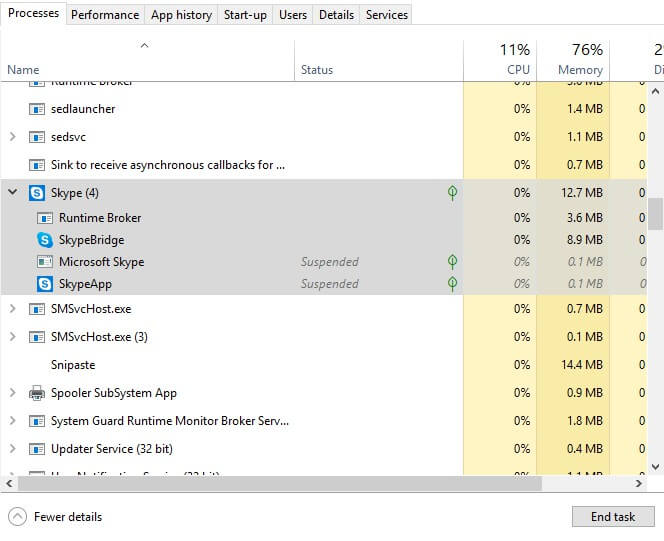
2. Arranque limpio Windows
Como el error 0xa00f4243 generalmente se debe a un software en conflicto, un inicio limpio puede solucionar el problema. Un arranque limpio es un Windows inicio configurado para excluir software y servicios de terceros. Los usuarios pueden configurar un arranque limpio para Windows 10 como sigue.
- Primero, haga clic derecho en el botón Inicio y seleccione correr.
- Ingrese “msconfig” en el cuadro de texto Ejecutar abierto y haga clic Okay para abrir la ventana de Configuración del sistema.
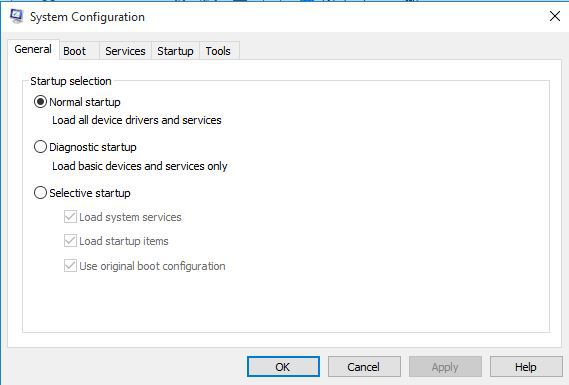
- Haga clic en el Inicio selectivo botón de radio en la pestaña General.
- Desmarca la Cargar elementos de inicio casilla de verificación para eliminar el software de terceros del inicio.
- Selecciona el Usar configuración de arranque original y Servicios del sistema de carga ajustes bajo el Inicio selectivo boton de radio.
- Haga clic en Servicios para abrir la pestaña que se muestra en la instantánea directamente debajo.

- Haga clic en el Ocultar todo Microsoft casilla de verificación de servicios.
- Luego seleccione el Desactivar todo opción y presione el Aplicar botón.
- Haga clic en el Okay botón.
- Selecciona el Reiniciar opción en el cuadro de diálogo Configuración del sistema que aparece.
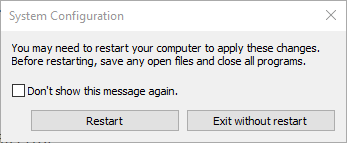
3. Desactivar otras aplicaciones que utilizan la cámara web
Los usuarios también pueden seleccionar desactivar otras aplicaciones que utilizan la cámara web a través de la aplicación Configuración. Eso garantizará que Camera sea la única aplicación que utiliza la cámara web, lo que debería ser suficiente para corregir el error 0xa00f4243 para la mayoría de los usuarios. Los usuarios pueden desactivar las aplicaciones de la cámara web de la siguiente manera.
- Haga clic en el Escriba aquí para buscar botón en la barra de tareas para abrir Cortana.
- Ingrese “cámara” como palabra clave de búsqueda.
- Hacer clic Configuraciones de privacidad de la cámara para abrir la Configuración como se muestra directamente a continuación.
- Primero, asegúrese de que Permitir aplicaciones para acceder a tu cámara El ajuste está activado.
- Desplácese hacia abajo por la ventana y apague las aplicaciones que utilizan la cámara web. Sin embargo, deje la aplicación de la cámara encendida.
4. Restablecer la aplicación de la cámara
Los usuarios pueden restablecer las aplicaciones cuando no funcionan como deberían. El restablecimiento de las aplicaciones restablece sus datos y los restaura a la configuración predeterminada. Por lo tanto, restablecer la aplicación de la cámara también puede valer la pena intentar solucionar el error 0xa00f4243. Así es como los usuarios pueden restablecer la cámara.
- Ingrese la palabra clave “aplicaciones” en el cuadro de texto de búsqueda de Cortana.
- Haga clic en Aplicaciones y características para abrir la lista de aplicaciones en Configuración.
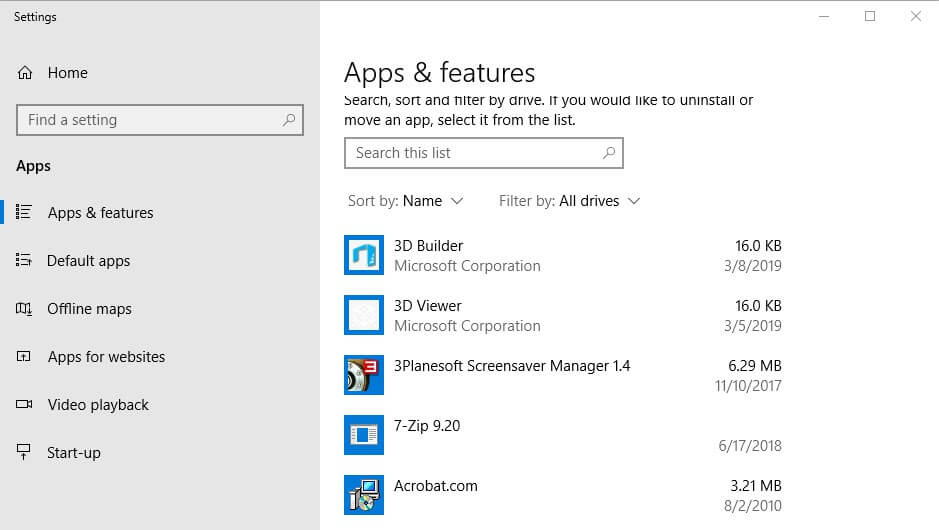
- Seleccione cámara y haga clic Opciones avanzadas.
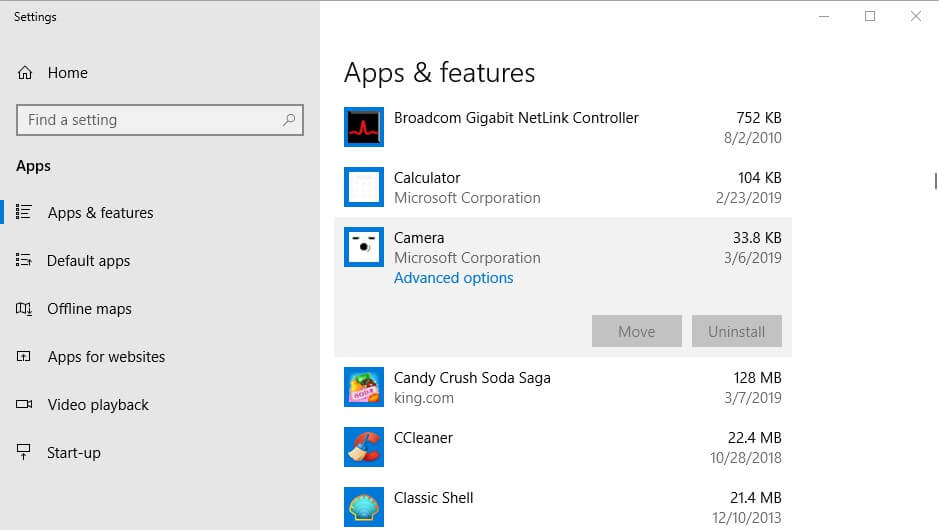
- presione el Reiniciar botón y seleccione Reiniciar nuevamente para confirmar.

5. Actualice el controlador de la cámara web
Algunos usuarios de la cámara también han declarado que han solucionado el error 0xa00f4243 al actualizar el controlador de la cámara web. Los usuarios pueden hacerlo más rápidamente utilizando Driver Booster 6. Para agregar Driver Booster 6 a Windows, haga clic en el Descarga gratis botón en el página web del software. Después de instalar DB 6, abra el software, que luego escaneará automáticamente. Si DB 6 incluye una cámara web en sus resultados de escaneo, haga clic en el Actualizar todo botón para actualizar su controlador.
Estas son algunas de las mejores resoluciones para corregir el error 0xa00f4243 para que los usuarios puedan utilizar sus cámaras web con la cámara. Sin embargo, recuerde que también hay muchas alternativas de software de terceros para la aplicación de cámara con las que los usuarios pueden utilizar cámaras web.
ARTÍCULOS RELACIONADOS A VER:
